
Внедрение невидимого текста (Параметр «Принуд. печать водяного знака защиты»)
Если включена функция принудительной печати водяного знака защиты, на отпечатках или копиях документов на фоне всегда печатается невидимый текст, такой как «КОНФИДЕНЦИАЛЬНО» или «СОВЕРШЕННО СЕКРЕТНО». Такой текст становится видимым при копировании документа, благодаря чему можно предотвратить несанкционированное дублирование документов или исключить риск утечки информации. С помощью этой функции можно предотвратить копирование документов с личной или конфиденциальной информацией. Для настройки соответствующих параметров требуются полномочия администратора или администратора устройства.
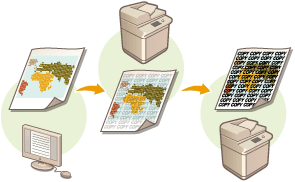

|
|
Для использования этой функции необходимо установить дополнительное оборудование. Дополнительные устройства системы
|
1
Нажмите клавишу  (Параметры/регистрация).
(Параметры/регистрация).
 (Параметры/регистрация).
(Параметры/регистрация).2
Последовательно нажмите <Параметры функции>  <Общие>
<Общие>  <Параметры печати>
<Параметры печати>  <Параметры водяного знака защиты>
<Параметры водяного знака защиты>  <Принуд. печать водяного знака защиты>.
<Принуд. печать водяного знака защиты>.
 <Общие>
<Общие>  <Параметры печати>
<Параметры печати>  <Параметры водяного знака защиты>
<Параметры водяного знака защиты>  <Принуд. печать водяного знака защиты>.
<Принуд. печать водяного знака защиты>. Если включена функция блокировки сканирования документов, нажмите <Водяной знак защиты/Блокировка скан. док.>  <Принуд.печать вод.знака защ./Блок.скан.док.> вместо <Параметры водяного знака защиты>
<Принуд.печать вод.знака защ./Блок.скан.док.> вместо <Параметры водяного знака защиты>  <Принуд. печать водяного знака защиты>.
<Принуд. печать водяного знака защиты>.
 <Принуд.печать вод.знака защ./Блок.скан.док.> вместо <Параметры водяного знака защиты>
<Принуд.печать вод.знака защ./Блок.скан.док.> вместо <Параметры водяного знака защиты>  <Принуд. печать водяного знака защиты>.
<Принуд. печать водяного знака защиты>.3
Выберите функции, в отношении которых необходимо применить этот параметр.
Для функций, для которых требуется использовать принудительную печать водяного знака защиты, нажмите кнопку <Задать>. Если для параметра <Доступ к сохр. файлам> выбрано значение <Задать>, то при печати сохраненных файлов на них внедряется водяной знак защиты. Если включена функция блокировки сканирования документов, нажмите <Принуд. печать водяного знака защиты> вместо <Задать>.
4
Укажите текст для внедрения на отпечатки.
Выберите один из элементов, описание которых приведено ниже, для внедрения в качестве текста водяного знака, а затем нажмите кнопку <OK>.
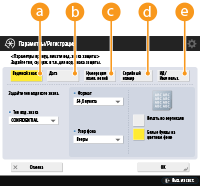
 <Водяной знак>
<Водяной знак>
В раскрывающемся списке <Тип вод. знака> выберите текст для внедрения. Чтобы внедрить собственный текст, выберите <Пользов.>, нажмите <Ввод> и введите необходимый текст.
 <Дата>
<Дата>
Служит для внедрения даты печати или создания копии. Выберите в раскрывающемся списке <Формат даты> формат отображения даты.
 <Нумерация комп. копий>
<Нумерация комп. копий>
Если для печати или копирования задана нумерация комплекта копий, на документ можно внедрить пятизначный контрольный номер. Каждому комплекту присваивается отдельный контрольный номер. Введите начальный контрольный номер в поле <Начальный номер>.
 <Серийный номер>
<Серийный номер>
Служит для внедрения на копии серийного номера аппарата.
 <ИД/Имя пользователя>
<ИД/Имя пользователя>
Служит для внедрения имени или ИД отдела пользователям, вошедшего в систему аппарата. Если на аппарате отключено управление пользователями и ИД отдела, на документе печатается водяной знак «КОНФИДЕНЦИАЛЬНО».
5
Подтвердите параметры печати и нажмите кнопку <OK>.
Настройте стиль текста.
Чтобы добавить узор фона, такой как узор в горошек или сетку, выберите нужный узор в раскрывающемся списке <Узор фона>.
Для вращения текста и печати его горизонтально, нажмите кнопку <Печать по вертикали>.
Для печати белого текста на цветном фоне нажмите кнопку <Белые буквы на цветном фоне>.
6
Нажмите <OK>.
Чтобы настроить печать водяного знака защиты для других функций, вернитесь к шагу 3.

|
|
Можно настроить плотность фона и водяного знака на документе. После выбора <Параметры водяного знака защиты> на шаге 2 распечатайте образец из меню <Настройка контрастности фона/символов>. Осмотрите лист и нажмите
 или или  для соответствующей настройки. для соответствующей настройки.Документы можно печатать при использовании функции водяного знака защиты совместно с функцией блокировки сканирования документов.
Можно настроить режим «Водяной знак защиты» при печати из драйвера принтера. <Вод.знак/Блок.скан.док.с пом. драйвера принтера>
|